MENU
新規口座を開設する方法
HOW TO USE XM APP?
XMアプリご利用ガイド
XMTrading(エックスエム)ラボでは、XMの公式アプリ「XMTradingアプリ」のご利用ガイドを提供しております。XMアプリは口座開設から入出金、お取引、口座管理までアプリ1つで行うことができる多機能アプリです。XMアプリの使い方を図解付きで分かりやすく解説しております。
新規口座を開設する方法
iOSやAndroidのスマートフォンやタブレット端末からXMTrading(エックスエム)の公式モバイルアプリ「XMTradingアプリ(XMスマホアプリ)」にて新規口座を開設する方法をご案内します。XMスマホアプリにログインして、リアル口座開設フォームに氏名や現住所、メールアドレス、開設ご希望の口座詳細などの必要項目をご入力頂きます。ウェブサイトと比較して、視覚的にわかりやすいインターフェース上で、簡単にXMのリアル口座を開設頂くことが可能です。尚、リアル口座の開設には、事前にプロフィール登録を完了させておく必要がございます。
XMでは、新しい口座管理機能であるXMTradingプロフィール導入により、XMスマホアプリへのログインIDが、MT4/MT5IDからメールアドレスに変更されました。プロフィールへの変換やプロフィール登録をされた方は、MT4/MT5IDではログインができないため、必ずご登録メールアドレスを使用してXMスマホアプリへログインしてください。
iPhoneの操作手順
手順 1
XMTradingアプリを起動後、Eメールとパスワードを入力し「ログイン」をタップします。
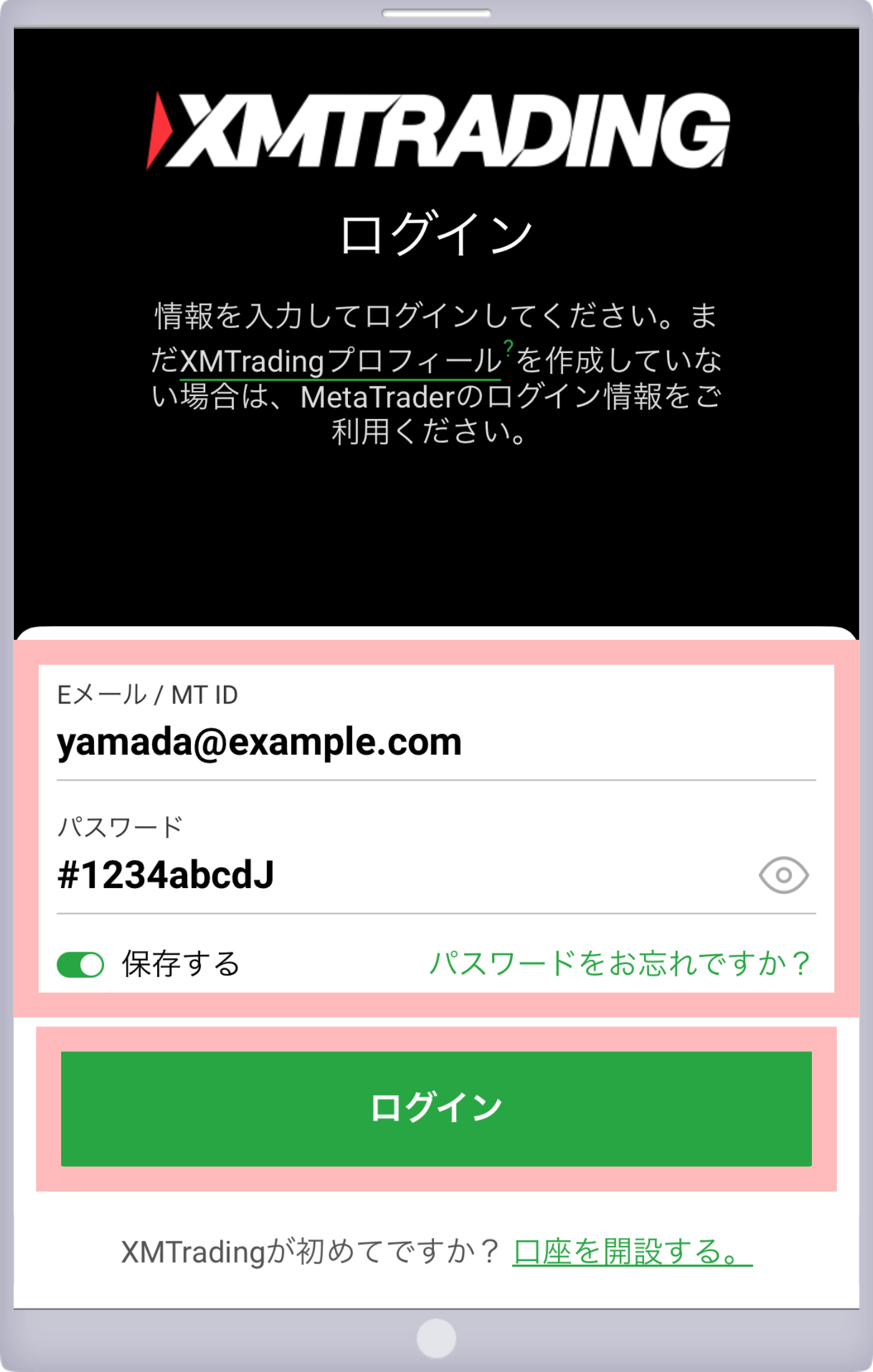
手順 2
「リアル口座を開設する」をタップします。
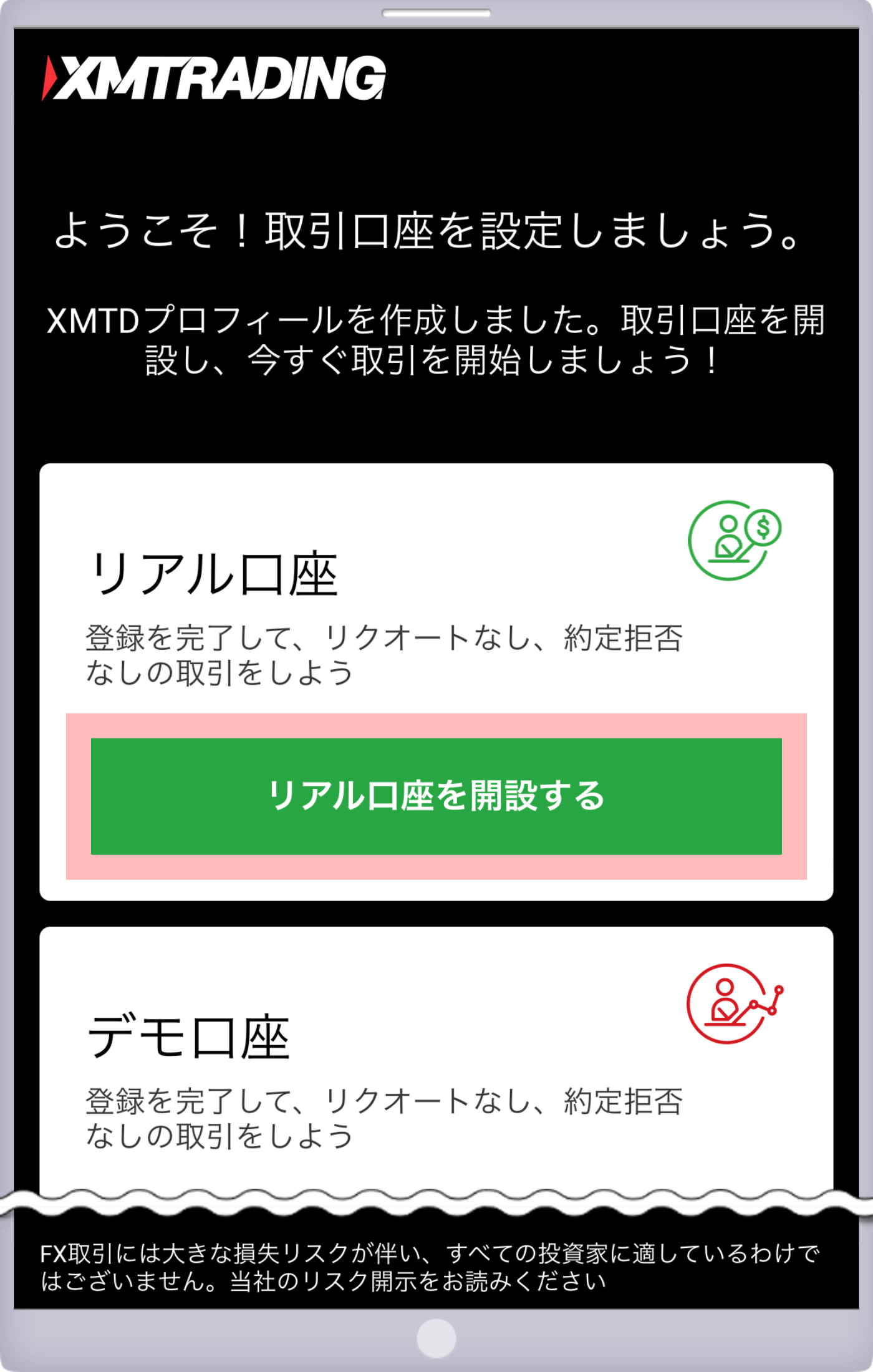
手順 3
氏名を入力し、「続行する」をタップします。居住国は、プロフィール登録で選択した国が表示されます。
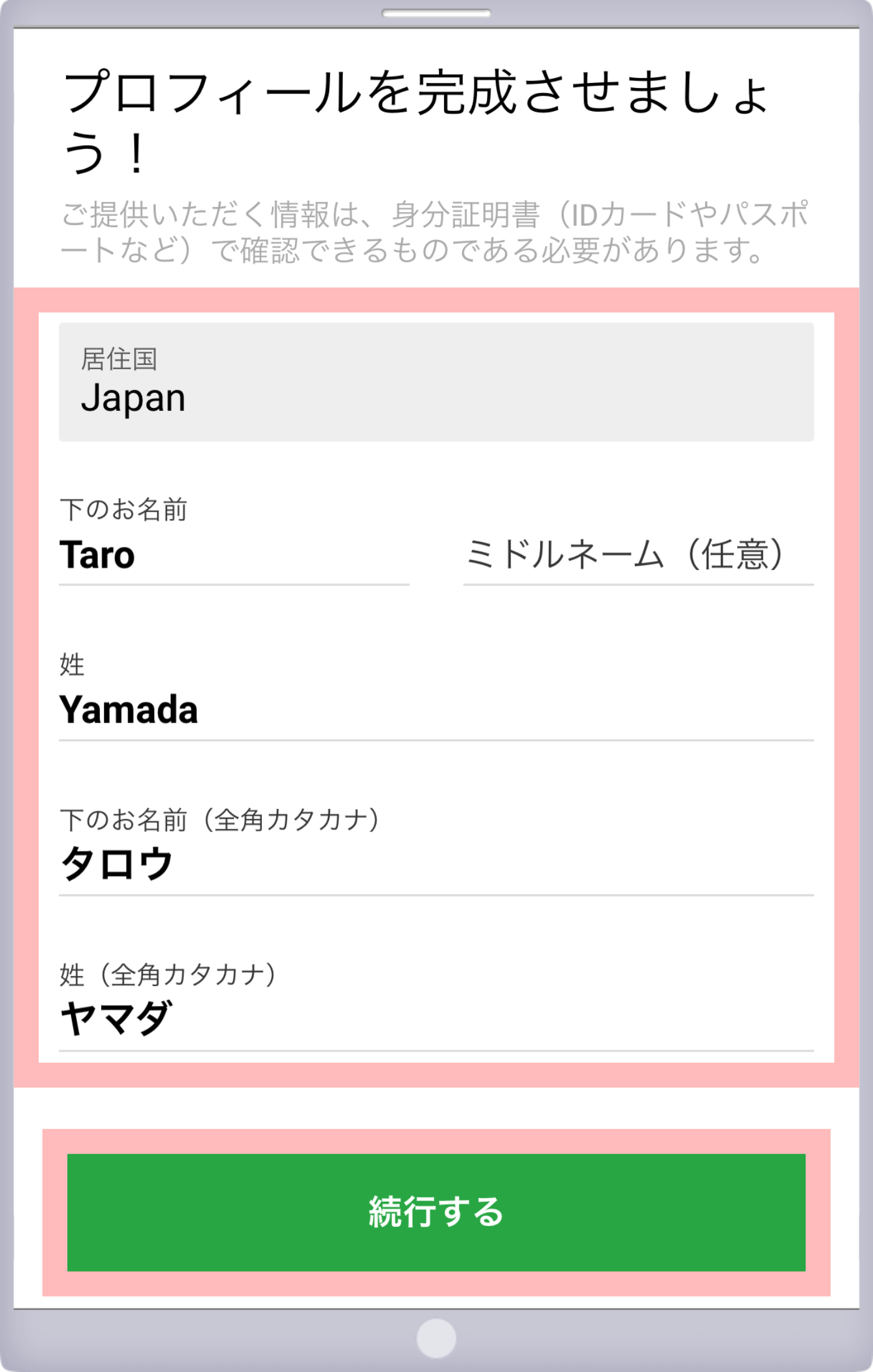
手順 4
生年月日を選択し、「続行する」をタップします。
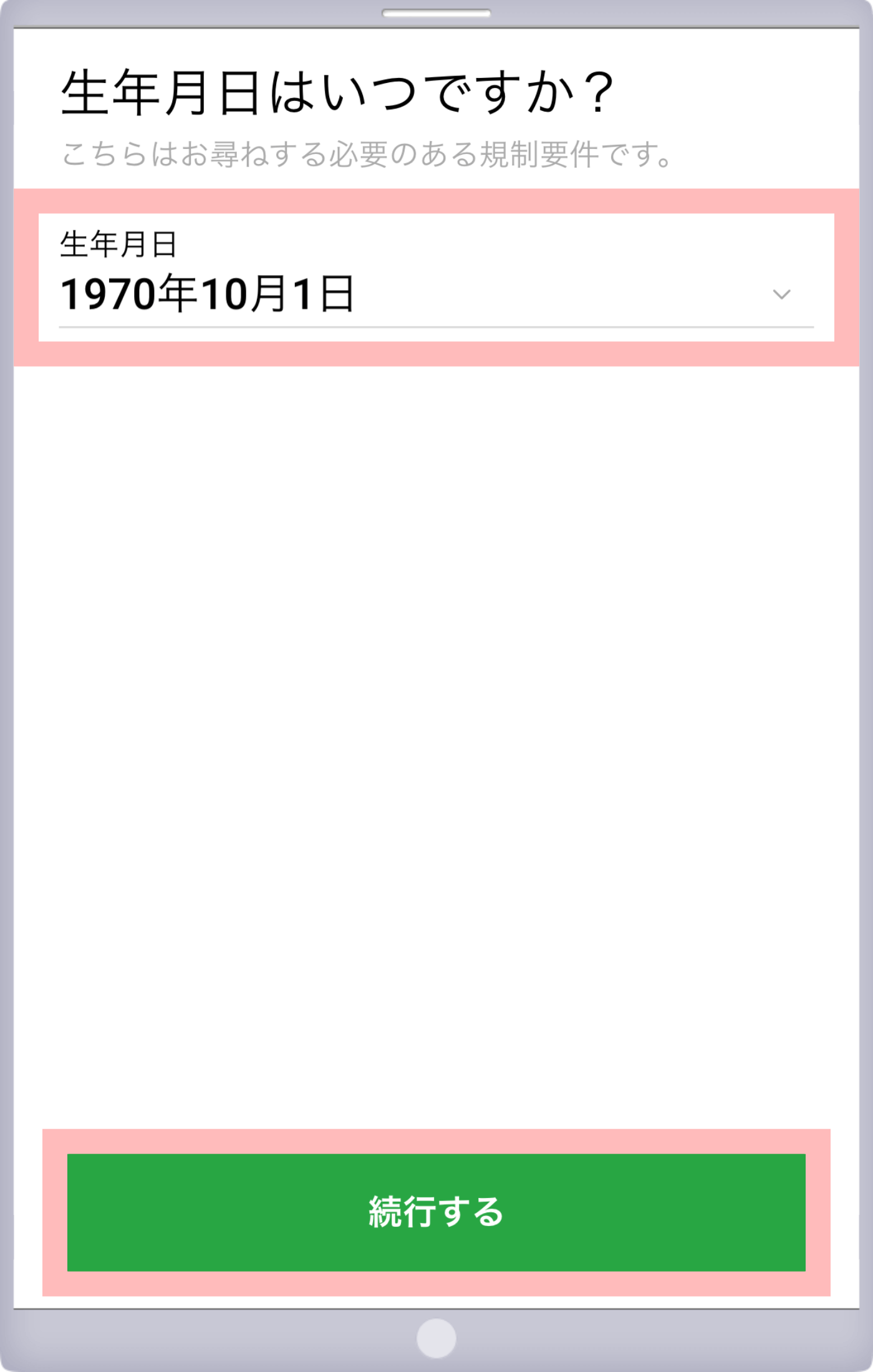
手順 5
現住所を入力し、「続行する」をタップします。
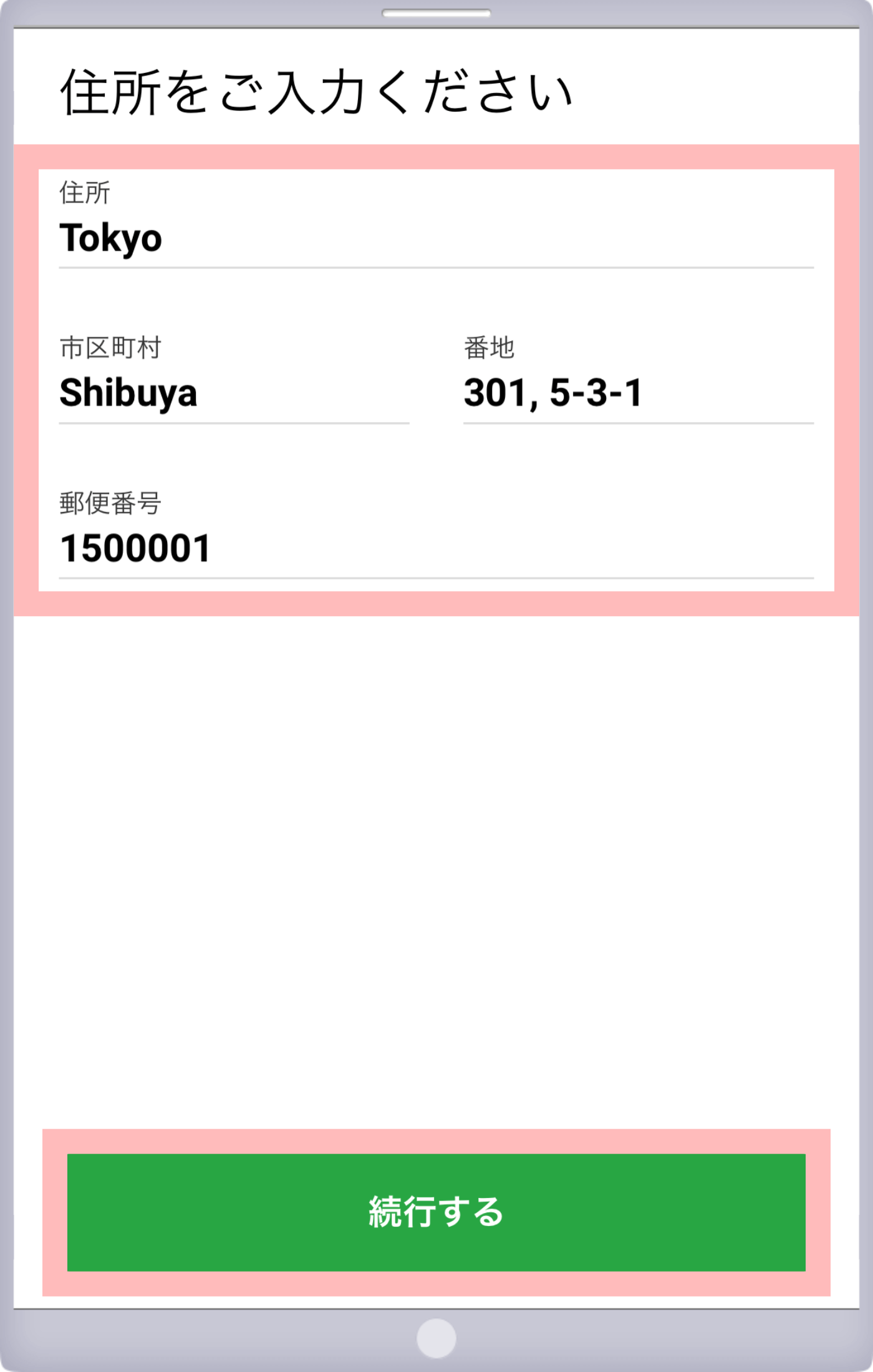
手順 6
電話番号(最初の0を抜く)を入力し、「財務状況に行く」をタップします。
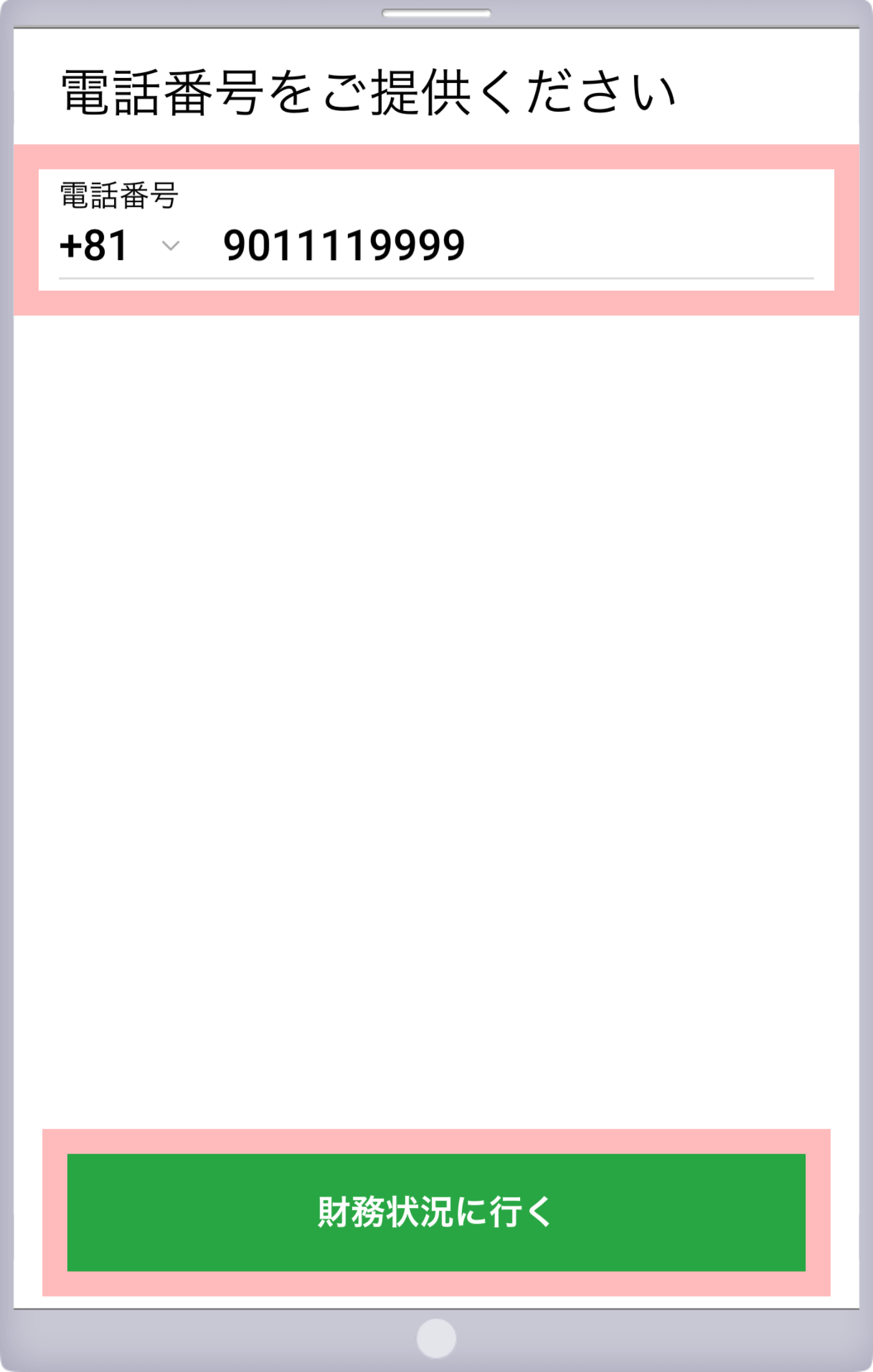
手順 7
投資家情報を選択し、「続行する」をタップします。
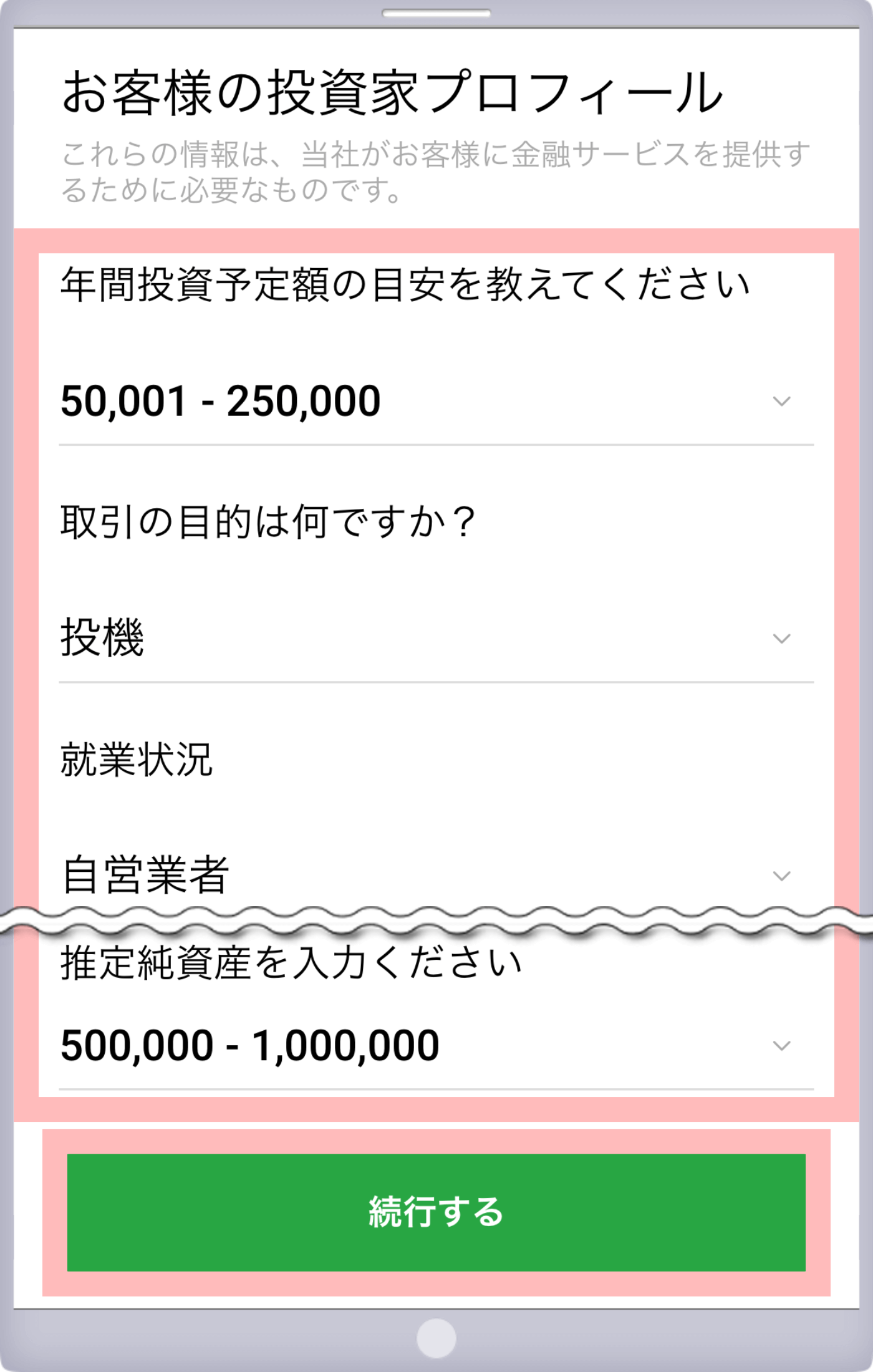
手順 8
プロフィールの詳細は登録完了です。「取引口座を設定する」をタップします。
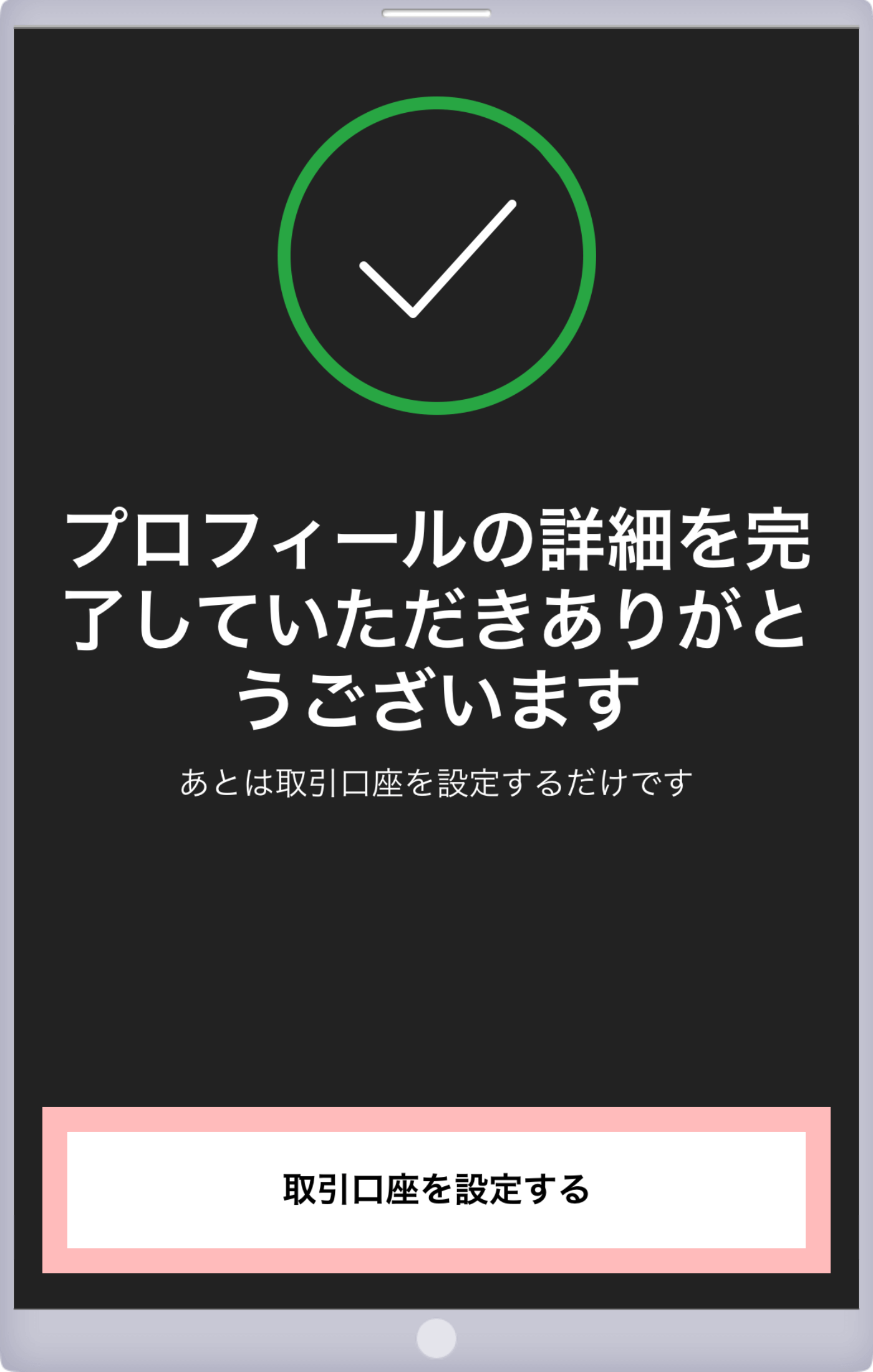
手順 9
プラットフォームタイプと口座タイプを選択し、「続行する」をタップします。
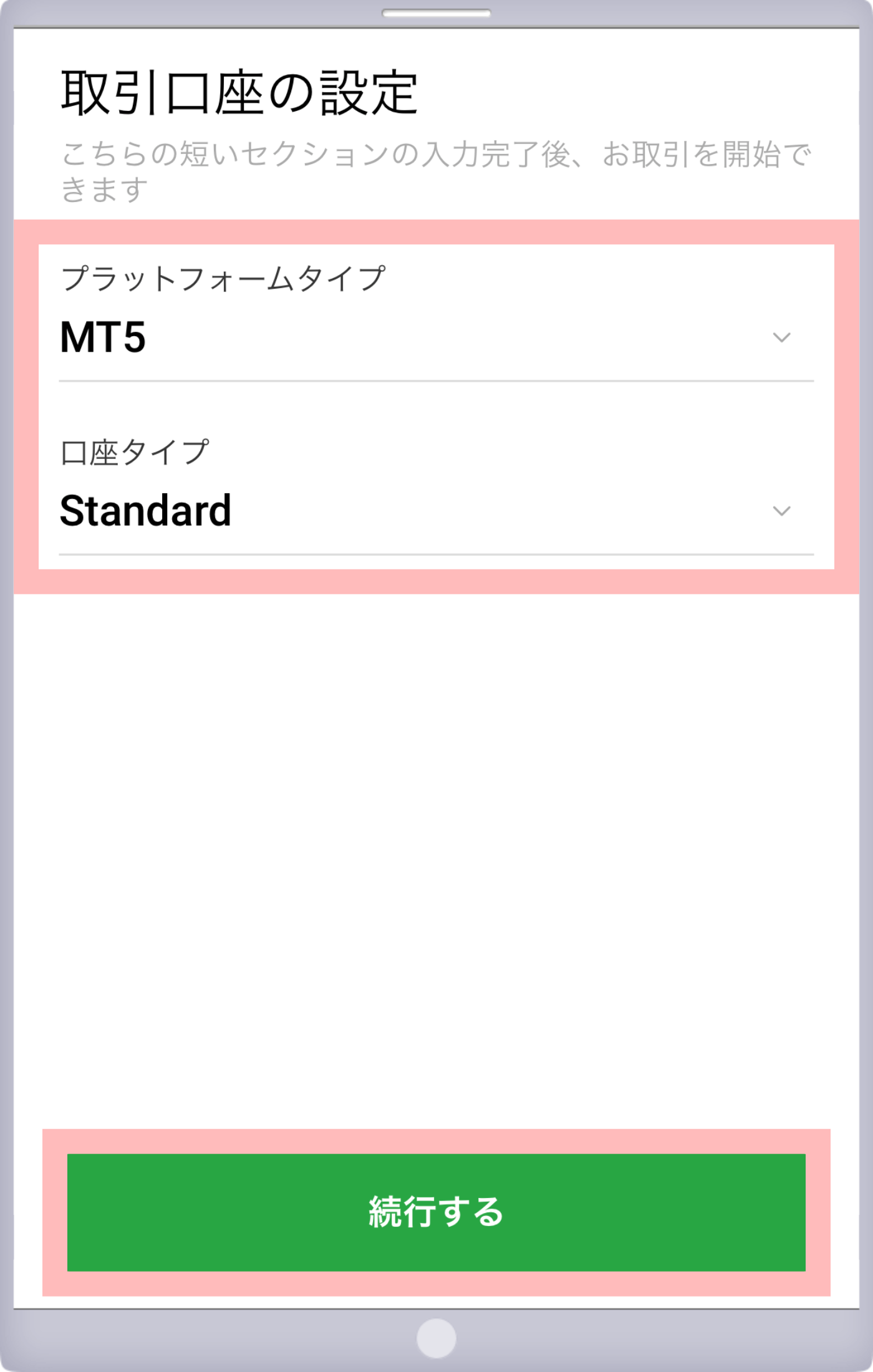
手順 10
レバレッジと基本通貨を選択し、各規約を確認頂き同意後✔を入れ、「続行する」をタップします。
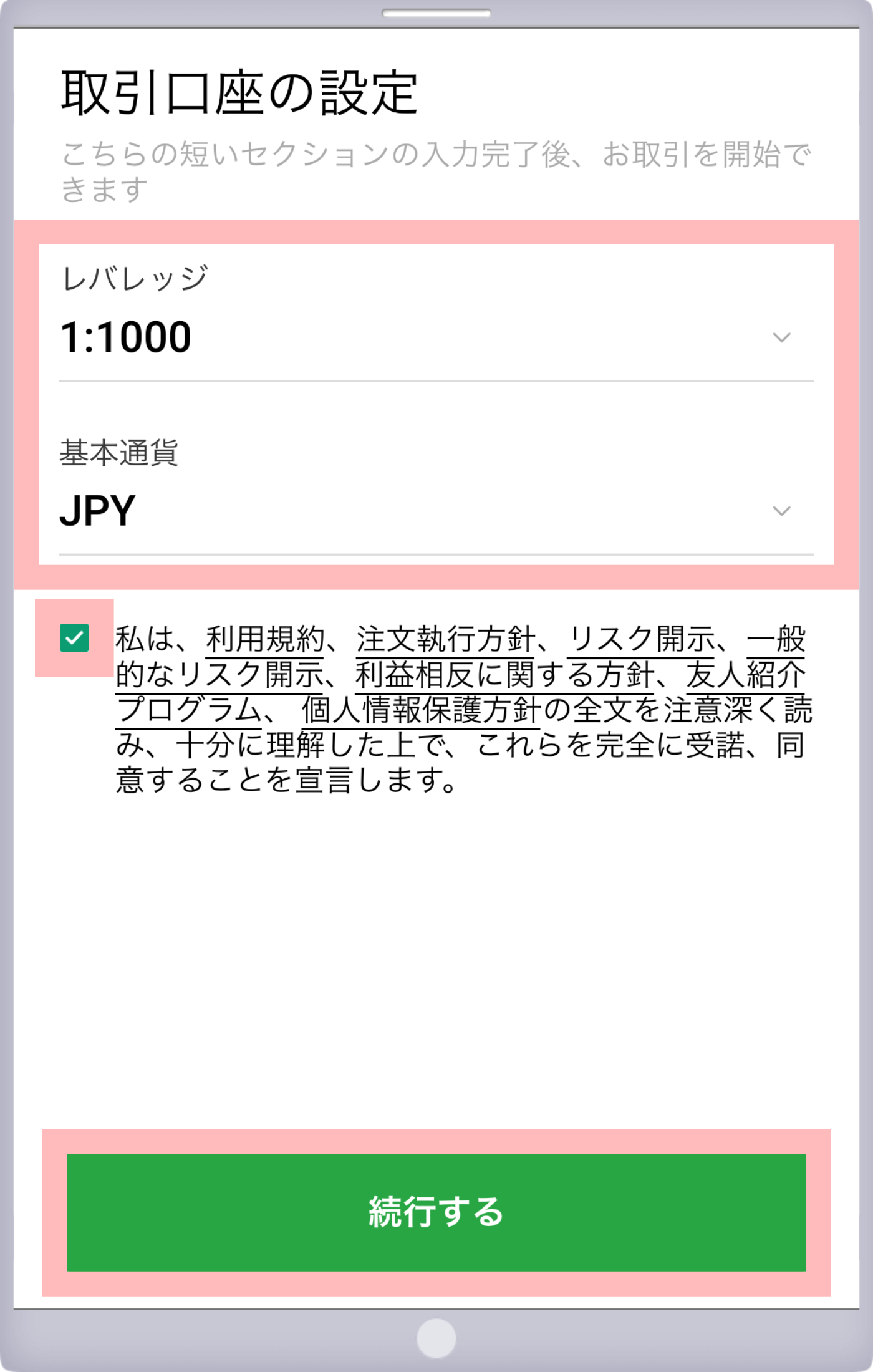
手順 11
MT4/MT5口座のログインに使用するパスワードを入力して、「続行する」をタップします。
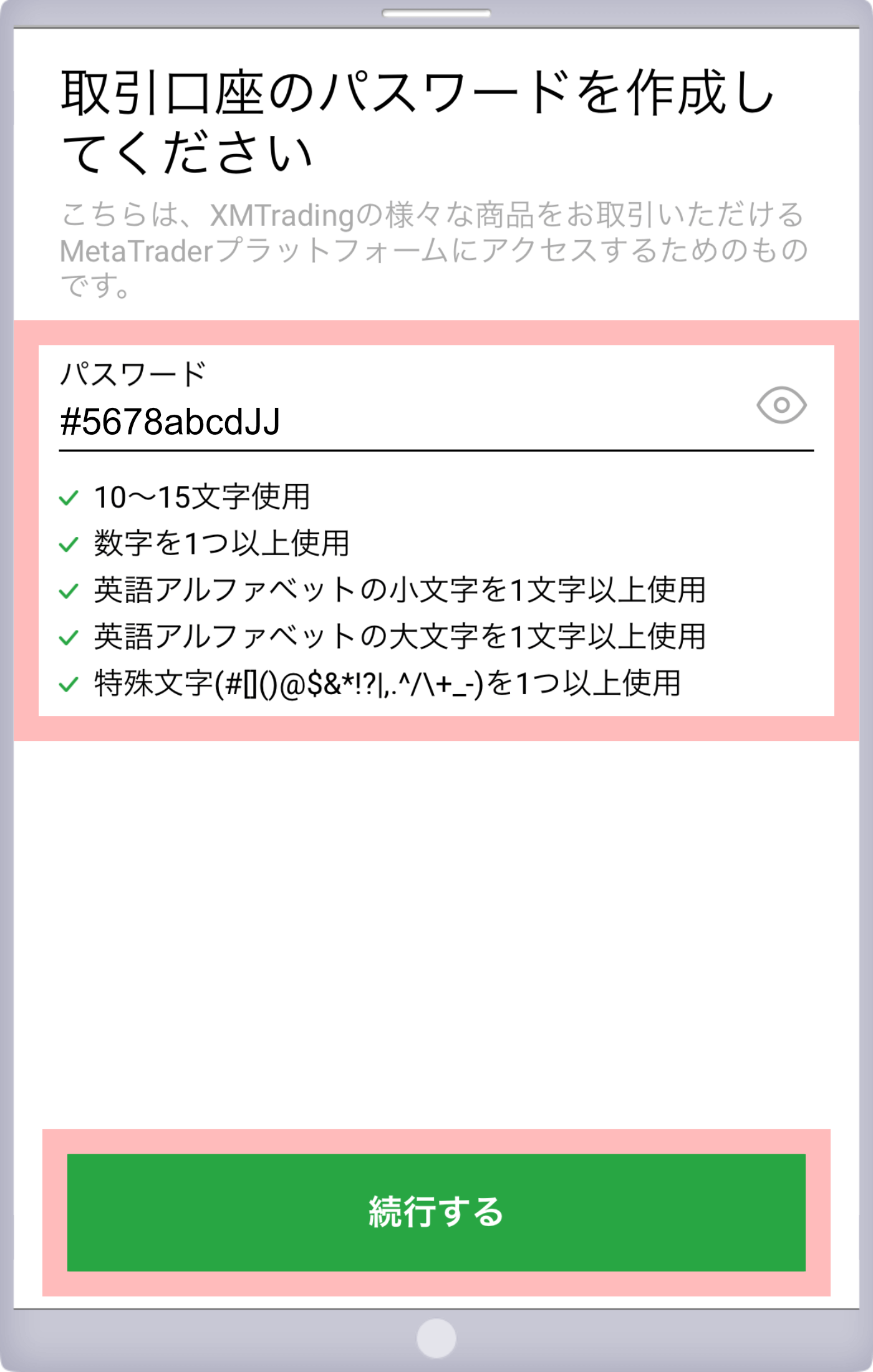
手順 12
「リアル口座をご開設いただきありがとうございます!」というメッセージが表示されたら、XMのリアル口座開設は完了です。
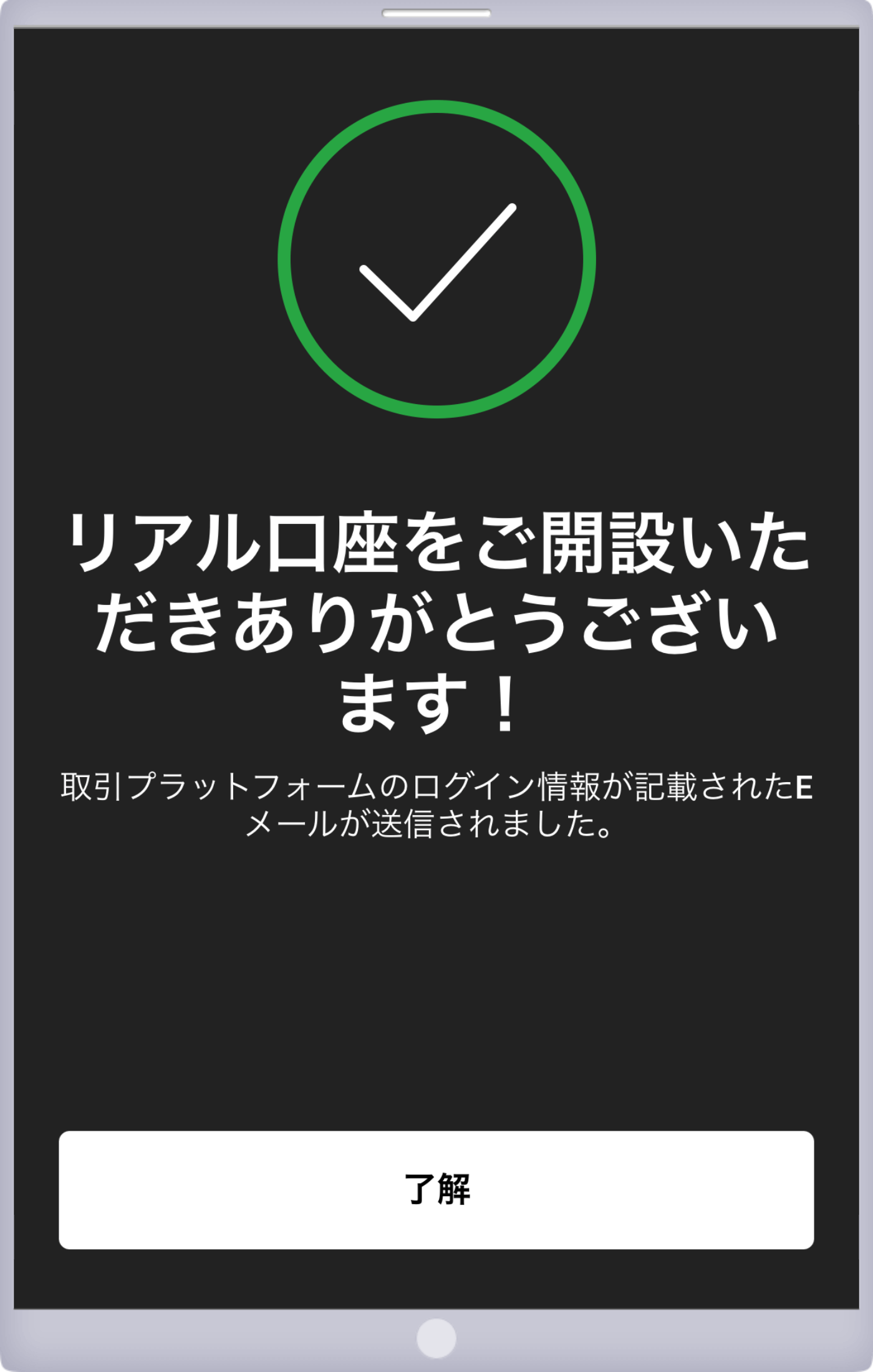
手順 13
XMからログイン情報が記載された「XMTradingへようこそ - お客様の口座の詳細」という件名のメールが送付されます。
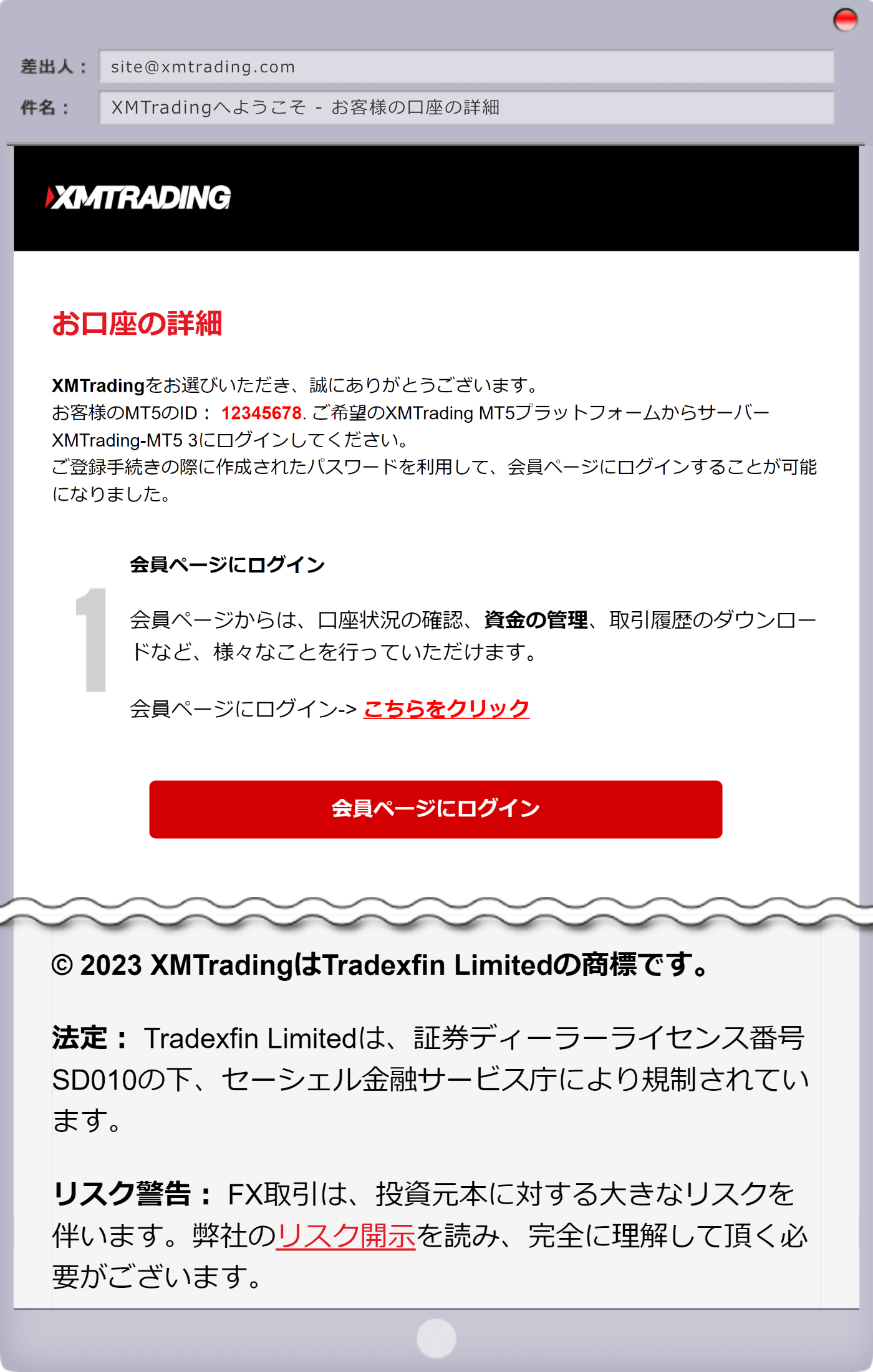
Androidの操作手順
手順 1
XMTradingアプリを起動後、Eメールとパスワードを入力し「ログイン」をタップします。
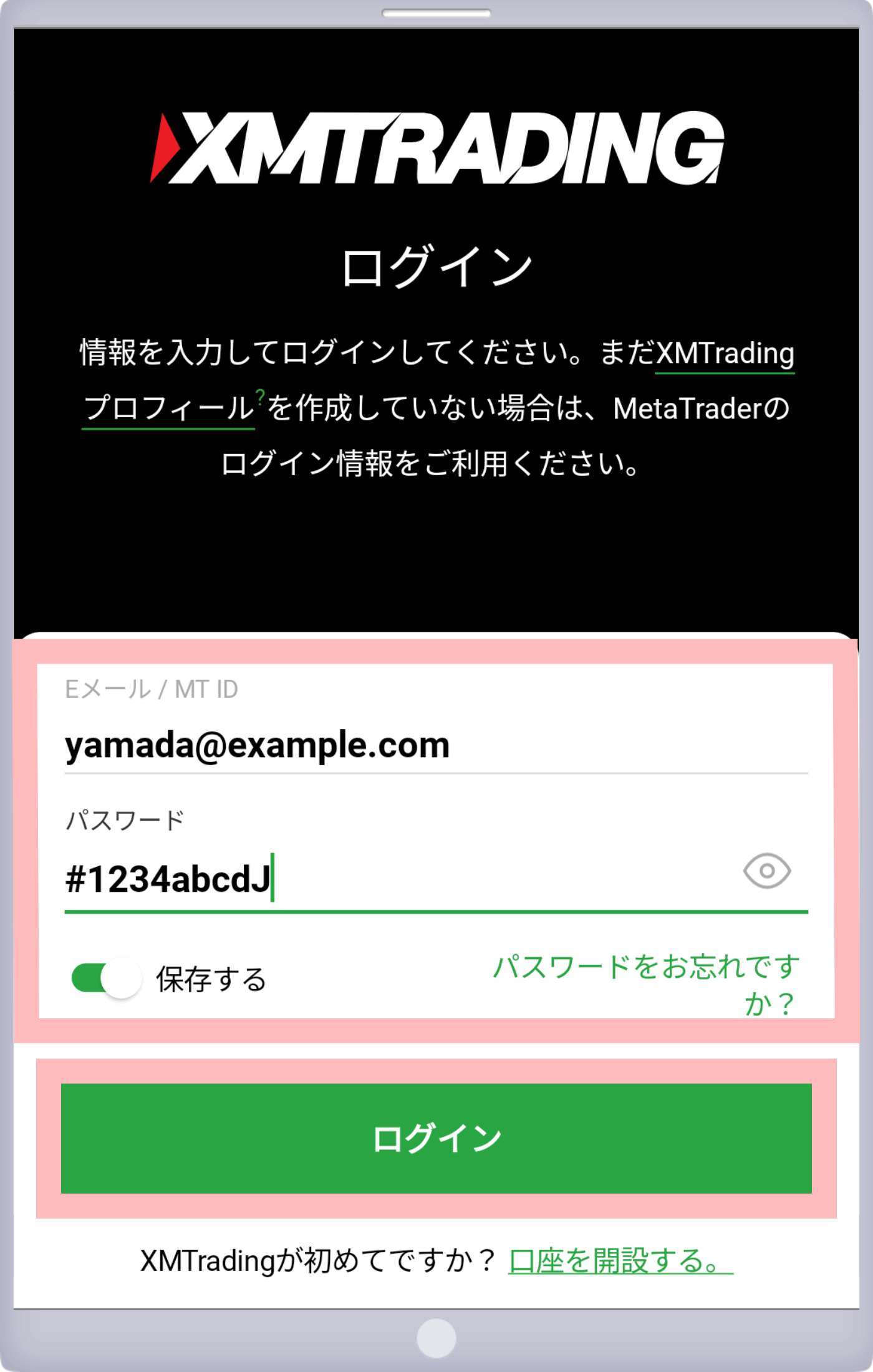
手順 2
「リアル口座を開設する」をタップします。
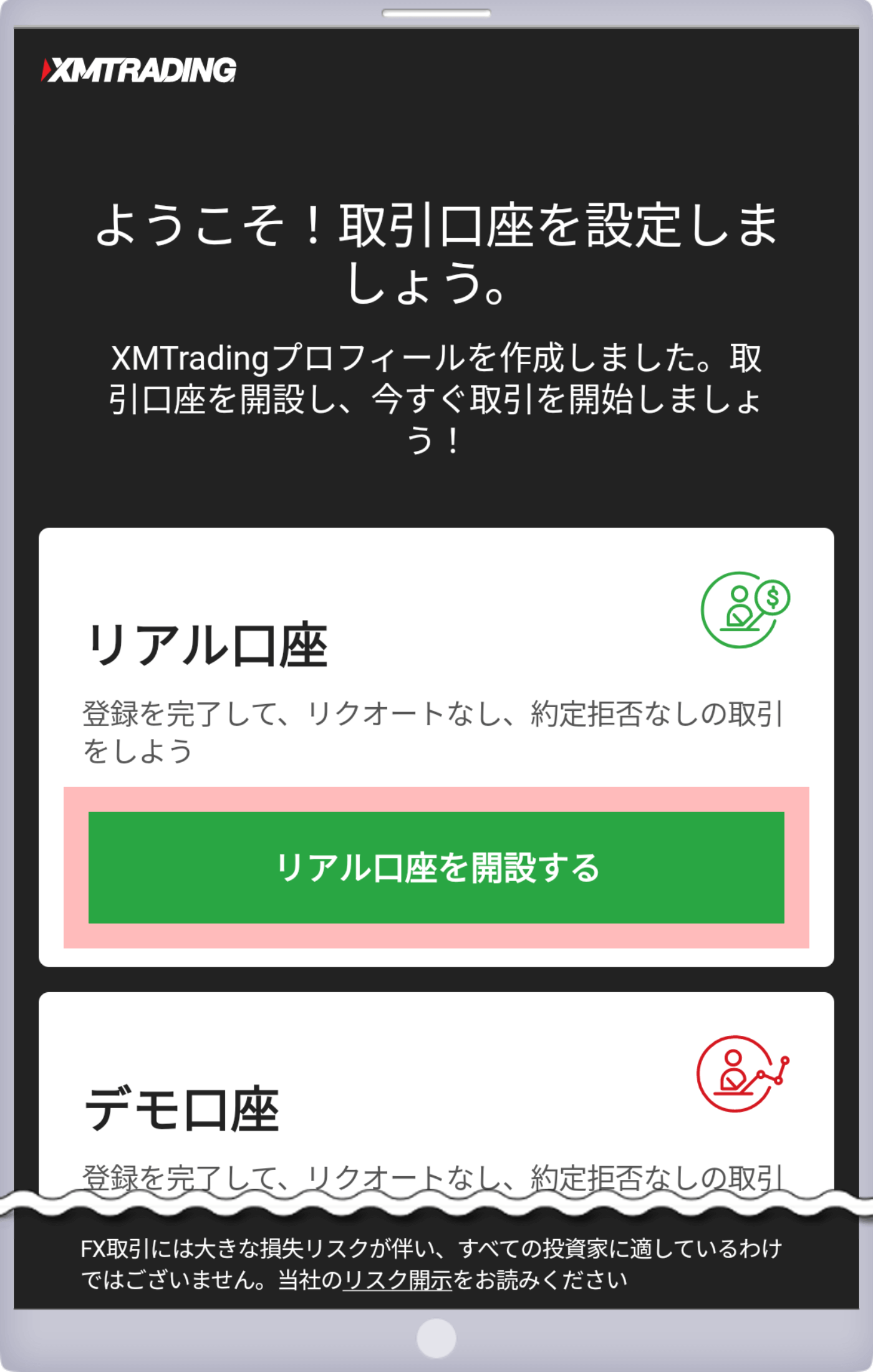
手順 3
氏名を入力し、「続行する」をタップします。居住国は、プロフィール登録で選択した国が表示されます。
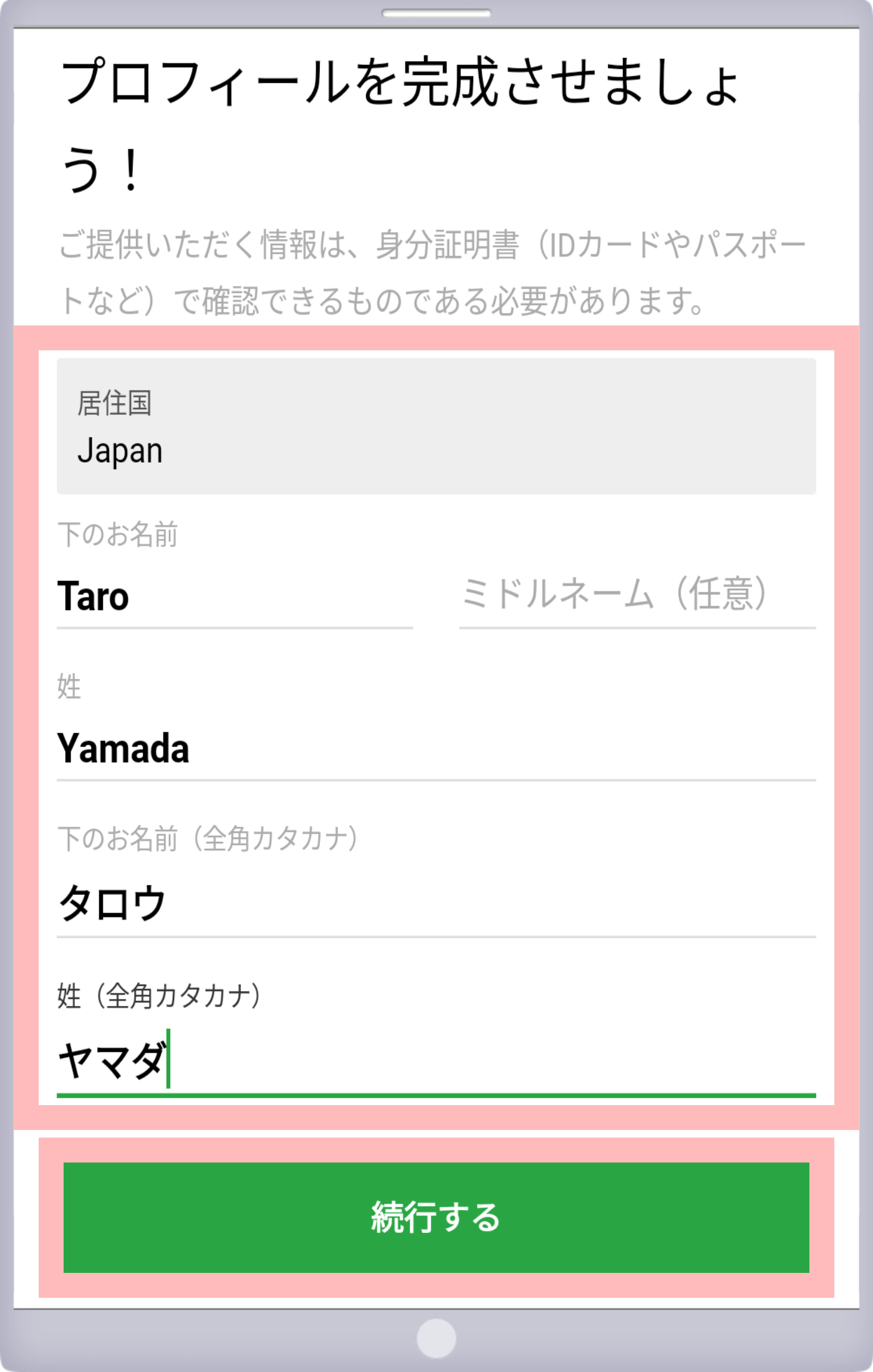
手順 4
生年月日を選択し、「続行する」をタップします。
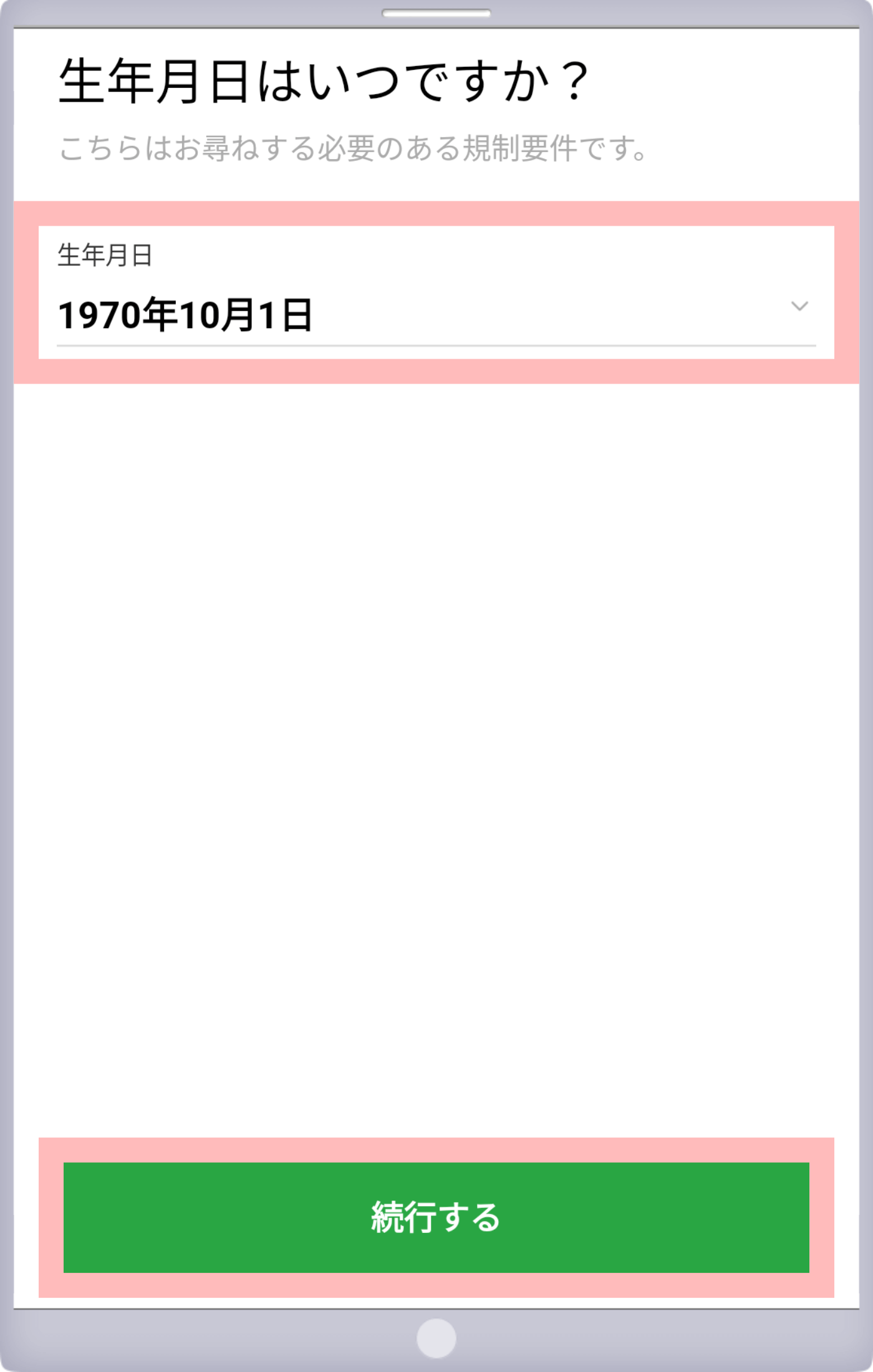
手順 5
現住所を入力し、「続行する」をタップします。
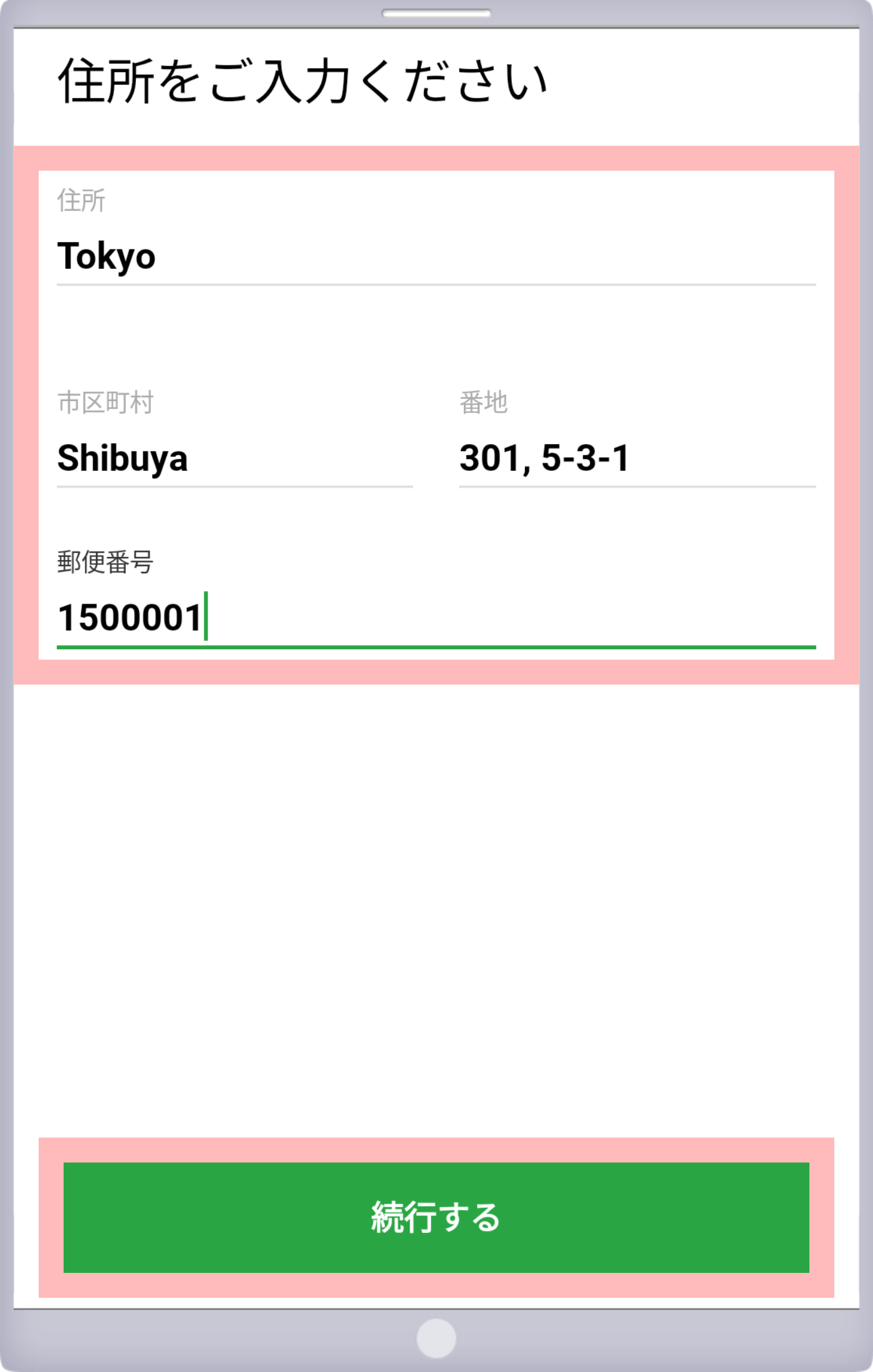
手順 6
電話番号(最初の0を抜く)を入力し、「財務状況に行く」をタップします。
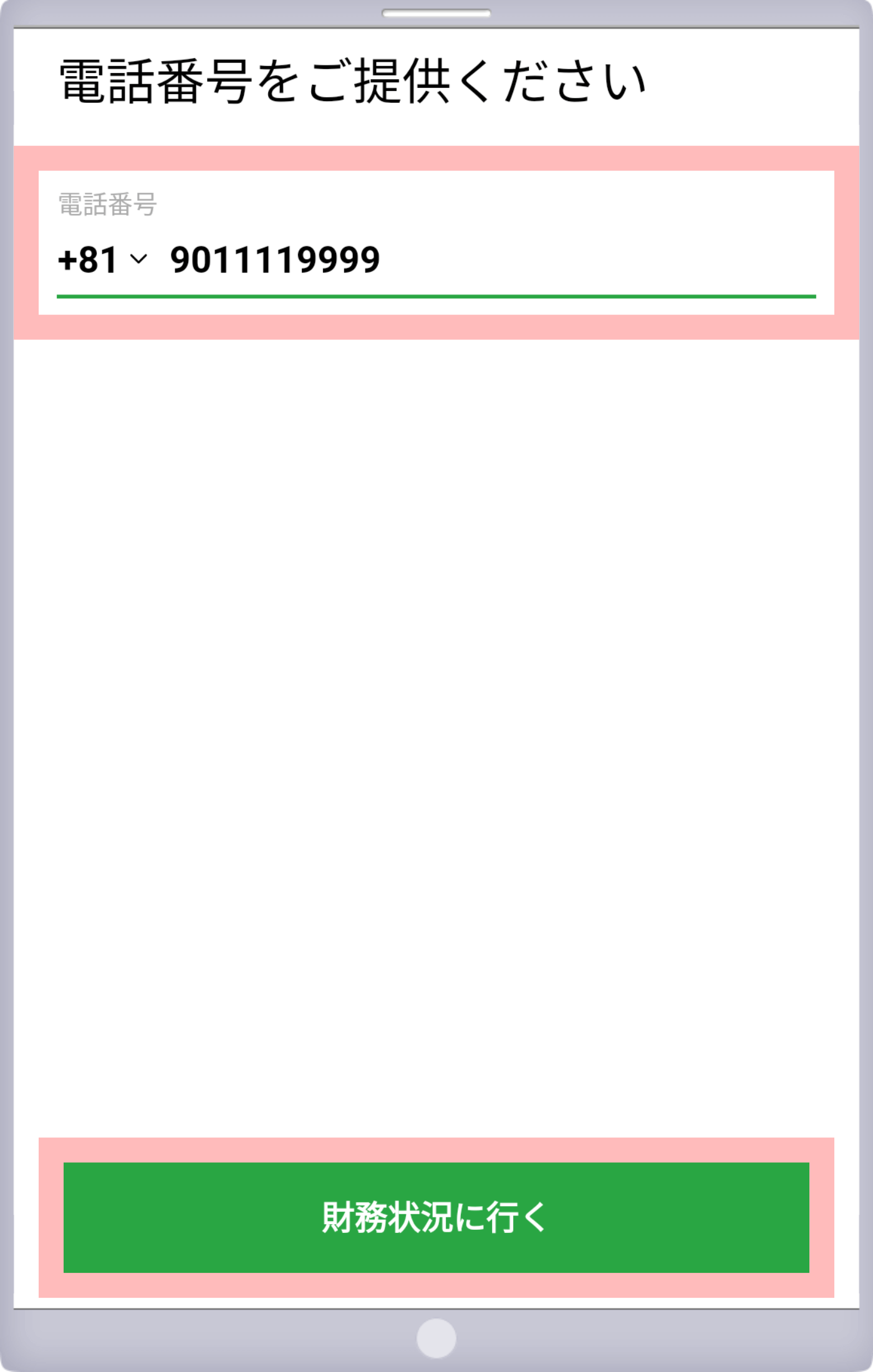
手順 7
投資家情報を選択し、「続行する」をタップします。
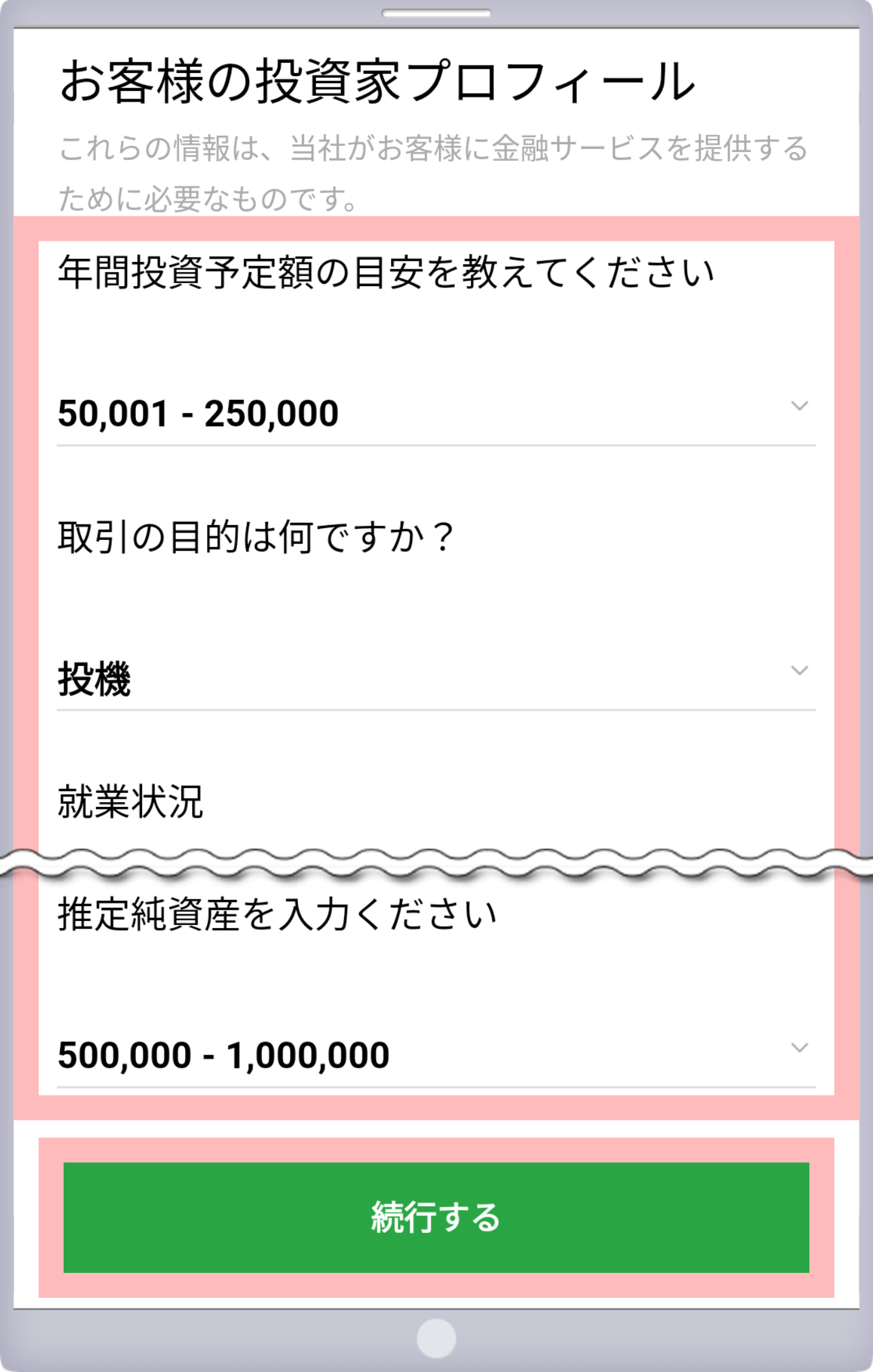
手順 8
プロフィールの詳細は登録完了です。「取引口座を設定する」をタップします。
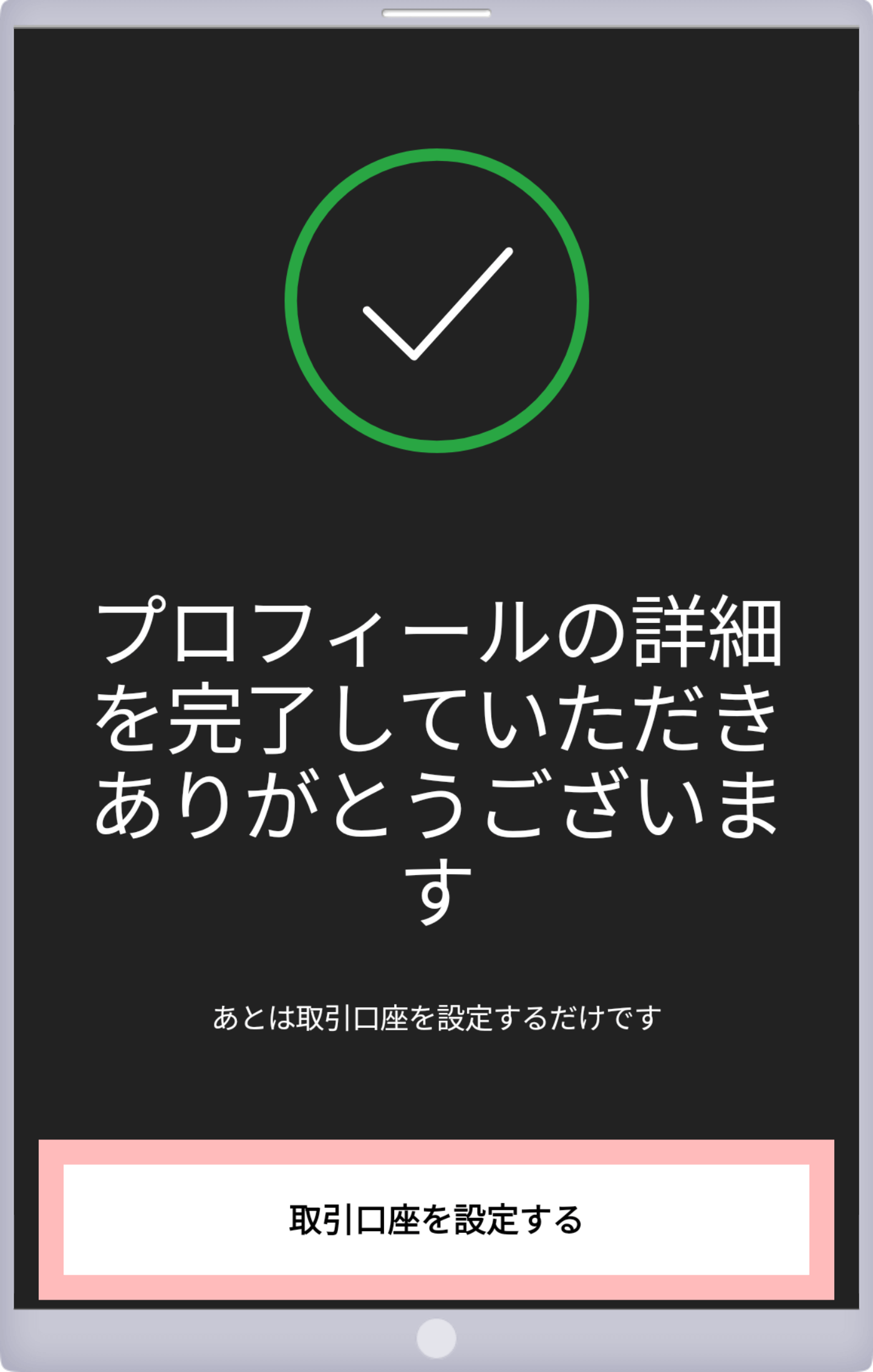
手順 9
プラットフォームタイプと口座タイプを選択し、「続行する」をタップします。
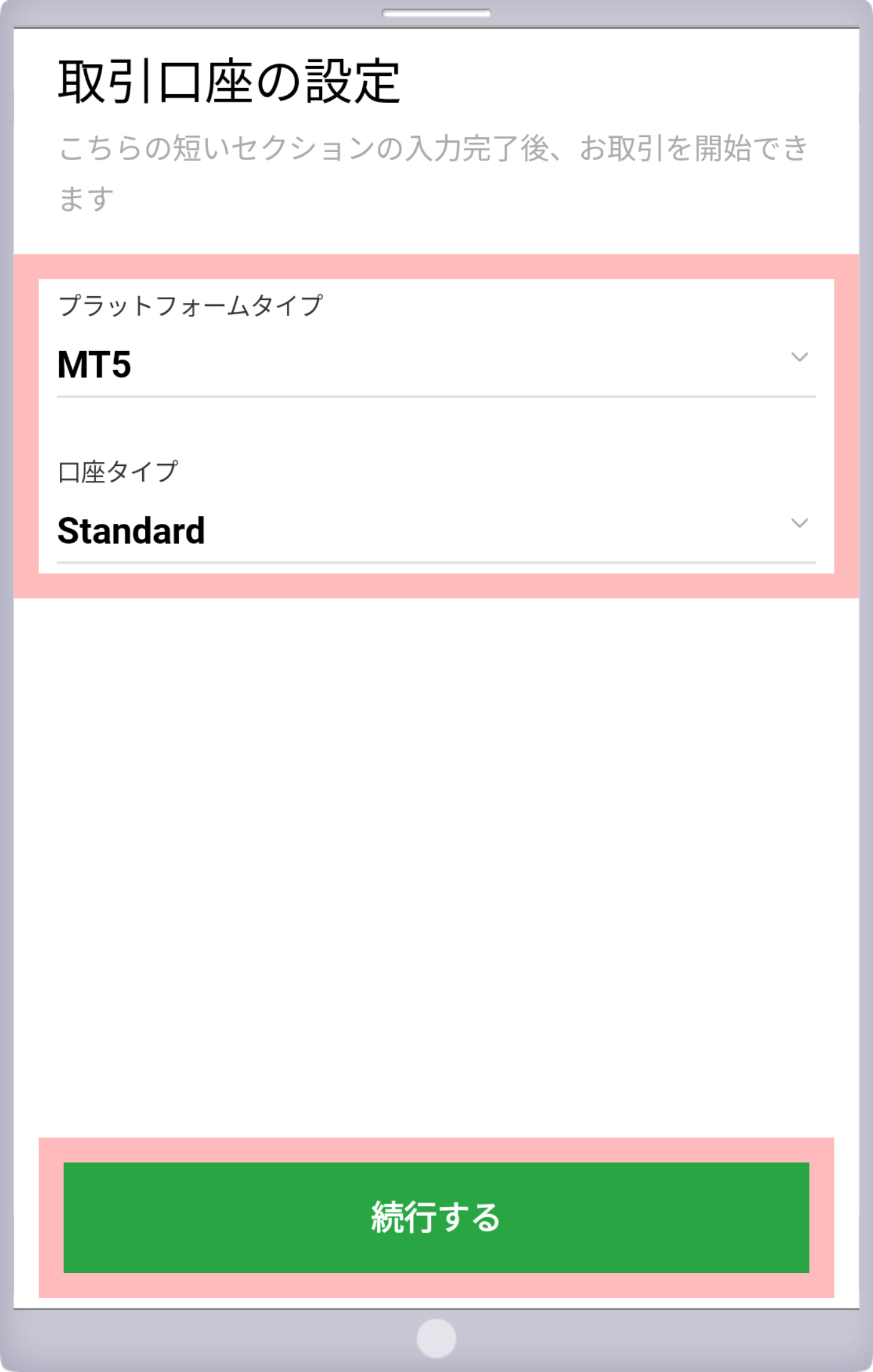
手順 10
レバレッジと基本通貨を選択し、各規約を確認頂き同意後✔を入れ、「続行する」をタップします。

手順 11
MT4/MT5口座のログインに使用するパスワードを入力して、「続行する」をタップします。
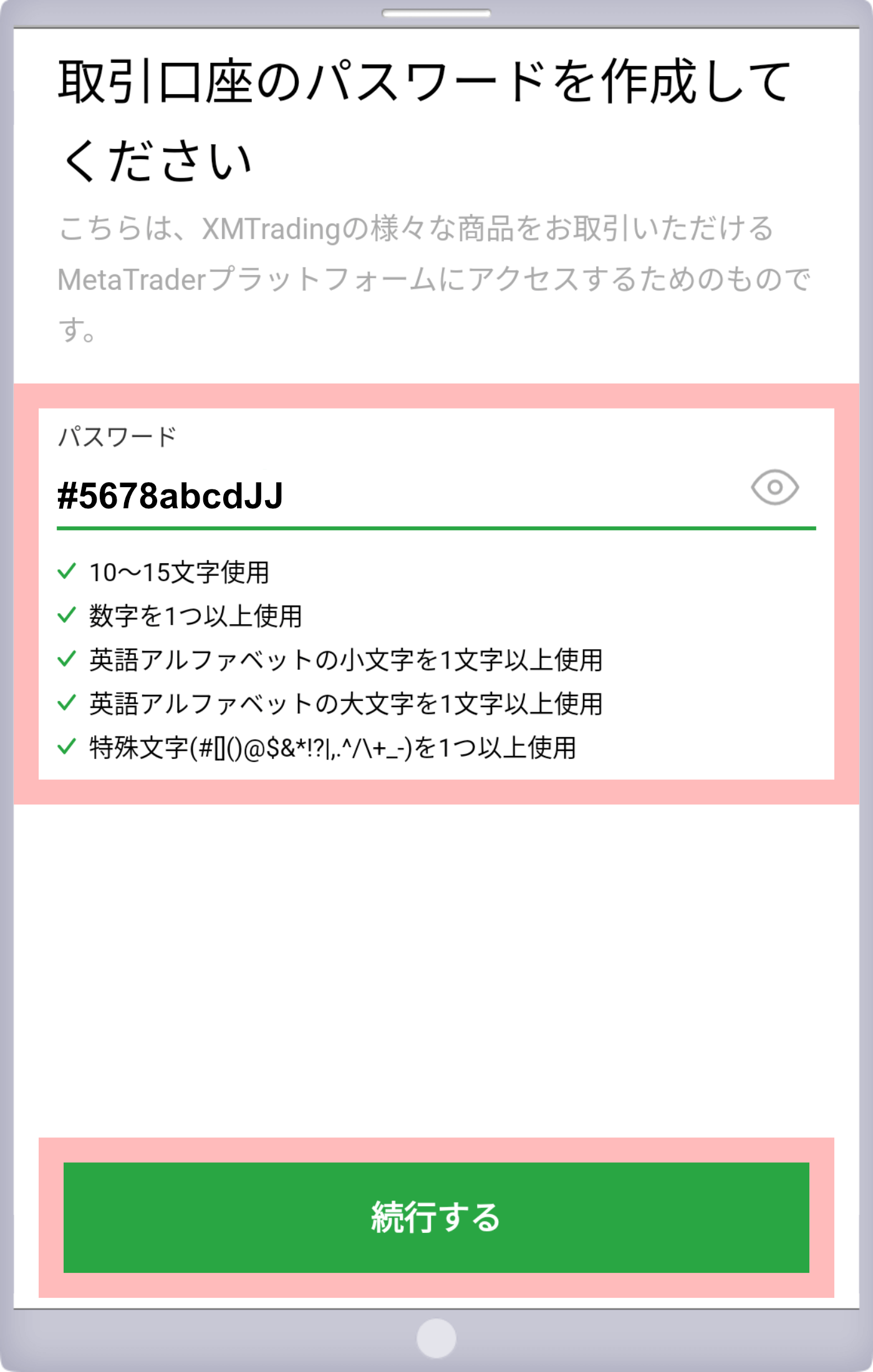
手順 12
「リアル口座をご開設いただきありがとうございます!」というメッセージが表示されたら、XMのリアル口座開設は完了です。
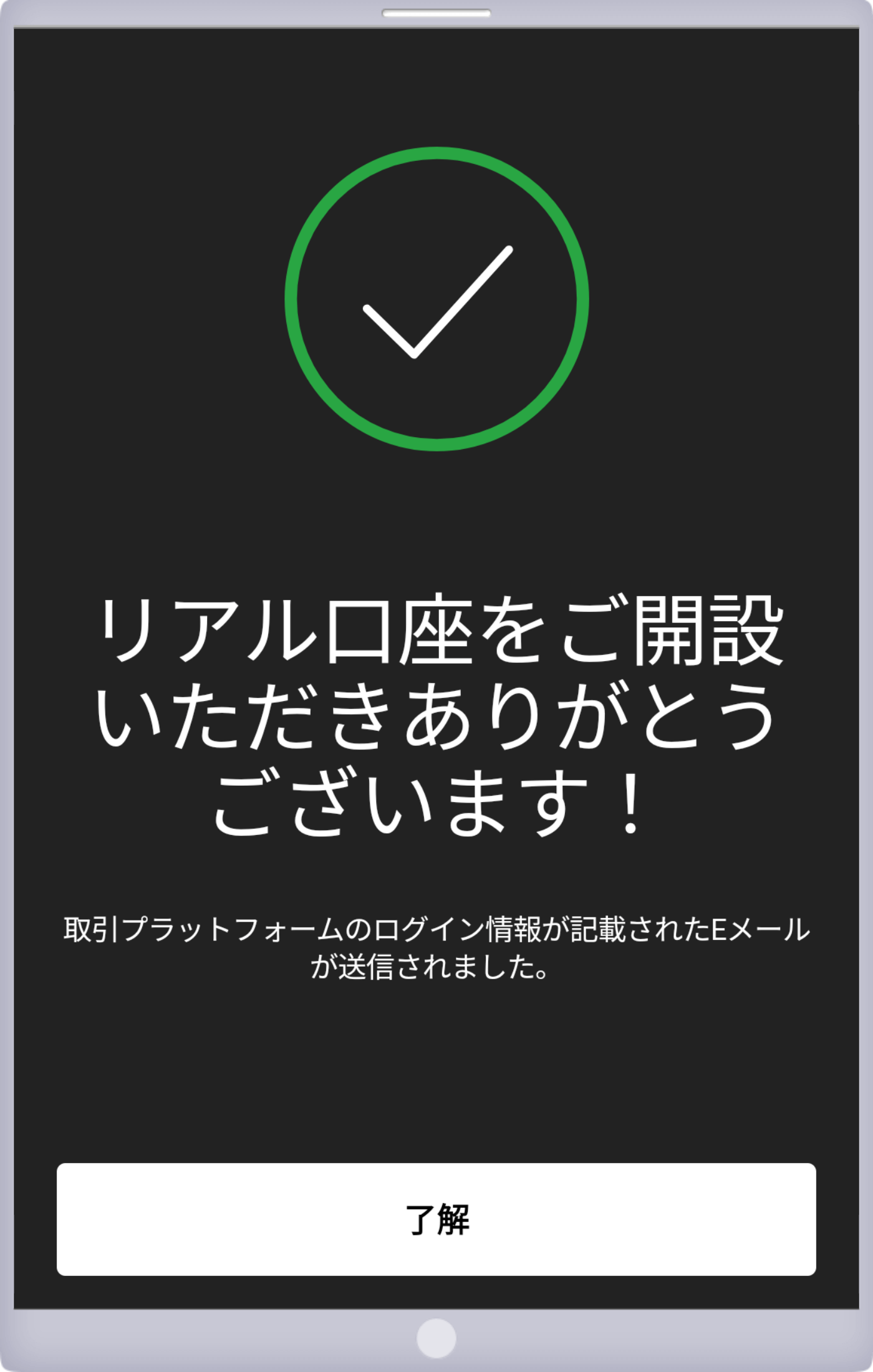
手順 13
XMからログイン情報が記載された「XMTradingへようこそ - お客様の口座の詳細」という件名のメールが送付されます。
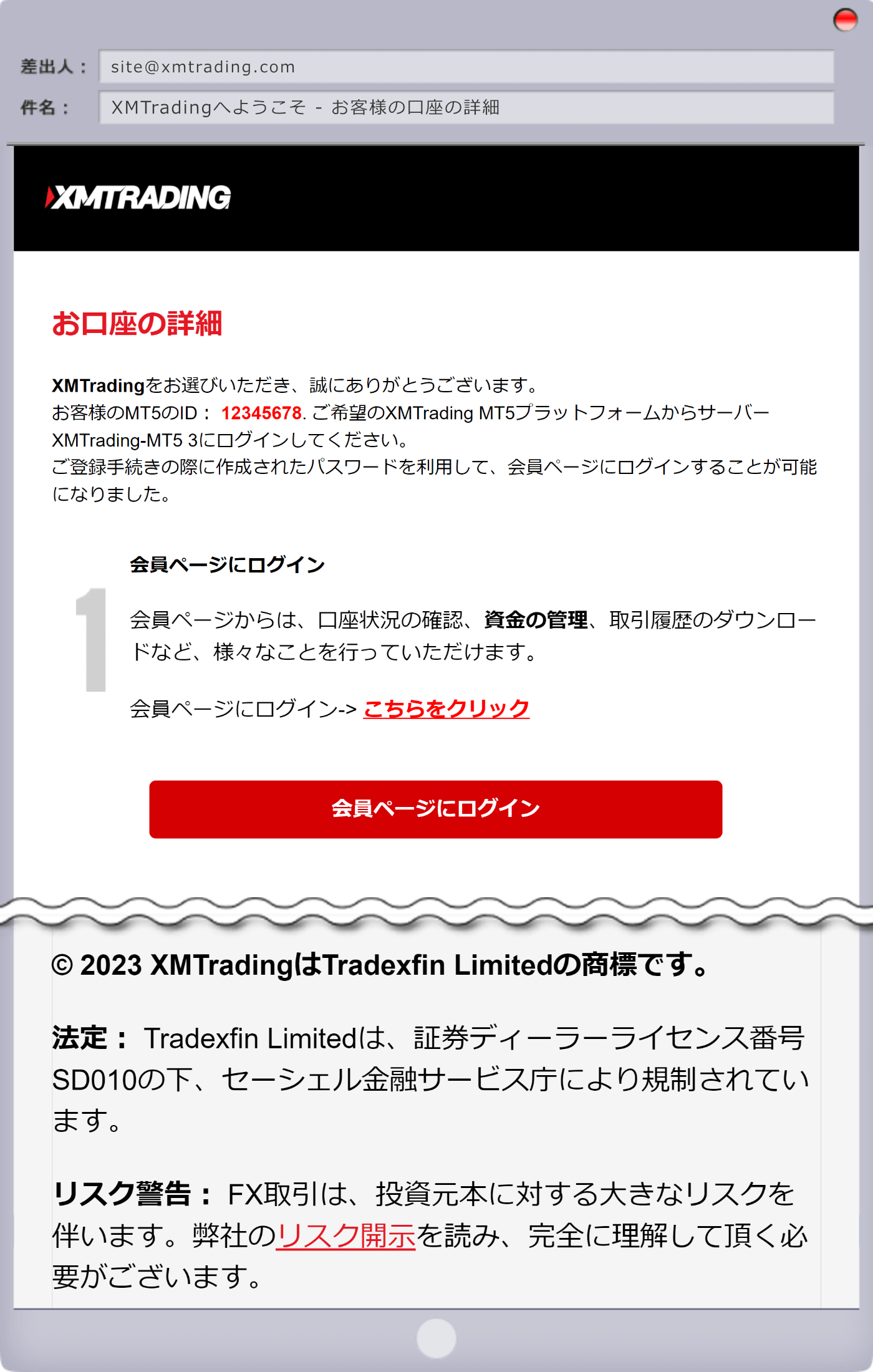
作成日
:
2023.03.17
最終更新
:
2025.07.15
免責事項:Disclaimer
当サイトの、各コンテンツに掲載の内容は、情報の提供のみを目的としており、投資に関する何らかの勧誘を意図するものではありません。
これらの情報は、当社が独自に収集し、可能な限り正確な情報を元に配信しておりますが、その内容および情報の正確性、完全性または適時性について、当社は保証を行うものでも責任を持つものでもありません。投資にあたっての最終判断は、お客様ご自身でなさるようお願いいたします。
本コンテンツは、当社が独自に制作し当サイトに掲載しているものであり、掲載内容の一部または、全部の無断転用は禁止しております。掲載記事を二次利用する場合は、必ず当社までご連絡ください。